Как отобразить температуру и загрузку процессора и видеокарты в играх
Нередко возникает ситуация, когда хочется узнать, насколько сильно игра грузит процессор и видеокарту, чтобы понять, какой запас производительности имеется. Сколько оперативной и видео памяти использует компьютер? Или же вы столкнулись с внезапной перезагрузкой компьютера или вылетом драйвера видеокарты?
Для отслеживания состояние системы в реальном времени и лучшего понимания того, что происходит с компьютером, мы научимся выводить технические данные комплектующих в угол экрана.
Загрузка и настройка
Для начала нам необходимо загрузить бесплатную программу MSI Afterburner . Во время установки нам будет предложена еще одна программа — Rivatuner Statistics Server, соглашаемся. Запускаем MSI Afterburner и попадаем в главное окно. Нажимаем значок шестеренки и перемещаемся в меню настроек.
- Температура ГП
- Загрузка ГП
- Температура ЦП
- Загрузка ЦП
- Частота кадров
- Загрузка ОЗУ
- Загрузка памяти
Нажимаем «ОК» и сворачиваем программу. Теперь зайдя в любую игру, вы будете видеть данные в углу экрана. Вот, что у нас получилось:
РАЗРУШИТЕЛЬ МИФОВ / ТЕМПЕРАТУРА ВИДЕОКАРТЫ И ПРОЦЕССОРА!
— Строка GPU показывает температуру °C и степень загрузки видеокарты в процентах.
— Строка MEM показывает, сколько мегабайт видеопамяти использует видеокарта.
— Строка CPU показывает температуру °C и степень загрузки процессора в процентах.
— Строка RAM показывает, сколько мегабайт оперативной памяти используется в данный момент.
— Строка D3D9 показывает количество кадров в секунду в игре.
Дополнительные настройки
Название последней строки зависит от типа используемого рендера. К примеру, если игра работает на OpenGL, то имя строки будет OGL. Строки можно переименовывать. Если назвать строку «FPS» для частоты кадров, то данное имя будет отображаться всегда, независимо от типа рендера.
Чтобы переименовать значение, выбираем нужный пункт из списка и ставим галочку «Переопределить имя группы», серое поле станет активным. Стираем то, что там написано и вносим свой вариант имени. Для нескольких значений можно сделать одинаковое имя, в этом случае они объединятся в одну строку. Имейте в виду, использовать необходимо только английский язык.
Чем выше разрешение у игры, тем мельче будет текст отображаемых данных. Однако в программе возможно изменять размер шрифта. Для этого в трее щелкаем на значок RivaTunerStatisticsServer, откроется соответствующее окно. Ищем строку «1» On-Screen Display zoom. Двигая ползунок влево или вправо можно уменьшать или увеличивать размер экранного шрифта.
С помощью строки «2» настраивается цвет значений. Для этого щелкаем по кружочку и попадаем в меню настройки цвета.
Если вы любитель классического пиксельного текста, то в строке «3» можете переключить режим на Vector 3D или Vector 2D. Во втором случае весь текст всегда будет одного цвета.
Если же вдруг вы запустили игру, а данные всё никак не появляются, то возможно вы используете модифицированную версию игры. Чтобы это исправить, необходимо активировать режим Custom Direct3D support из строки «4».
Как включить мониторинг в играх?
Существует также продвинутое меню настроек, находится оно в разделе мониторинга «*». В нем вы сможете выбрать готовый стиль, изменить цвет и размер каждого элемента, добавить разделители и изменить отступы.
В качестве примера еще один скриншот, в нем я слегка увеличил шрифт, изменил цвет значений с оранжевого на зеленый, перенес данные видеопамяти в строку GPU, а также оперативную память в строку CPU. Сделано это исключительно для теста, а вы можете настроить интерфейс по своему вкусу.
Вывод
Подведем итог. Теперь мы способны в любой момент получить технические данные комплектующих. Для этого достаточно просто запустить программу. Вычислить неисправность теперь будет значительно проще.
Обычно производитель указывает критическую температуру для видеокарт в диапазоне 90-105 градусов, однако на практике видеокарта начинает терять стабильность уже после 75 °C. Если вы играете в тяжелую игру, температура растет и в какой то момент происходит вылет драйвера, то дело однозначно в перегреве. Решить эту проблему можно несколькими способами:
- Заменить корпусный вентилятор «на выдув» на более мощный.
- Вручную повысить уровень оборотов видеокарты (сделать это можно с помощью всё той же MSI Afterburner, ползунок Fan Speed).
- Если видеокарте уже больше трех лет, то ее стоит почистить и/или заменить термопасту. Для этого можно обратиться в сервисный центр.
А может быть, вы хотите вычислить скрытый вирус — майнер? Некоторые такие вирусы очень хитрые и могут запускаться только тогда, когда вы играете в игры. Для проверки запустите старую, нетребовательную игру. Если загрузка видеокарты неоправданно велика, то вам стоит проверить компьютер, желательно сразу несколькими антивирусами.
C процессорами всё проще, они могут стабильно работать при любой температуре, вплоть до критической. В случае перегрева частота процессора автоматически сбрасывается. Если температура вашего процессора переваливает за 90 градусов, то лучшим решением будет покупка качественного башенного кулера.
Недостаток оперативной памяти тоже может приводить к вылету игр и долгим загрузкам. Для проверки узнайте в свойствах компьютера её объем и сравните его с показателем «RAM» во время игры. Лучше всего, если у вас в запасе будет не менее 256 мегабайт свободной памяти.
Чтобы разгрузить оперативную память , перед игрой закройте все ненужные программы, например: скайп, вайбер, майл ру, браузер, виджеты. Ну а самым эффективным действием будет покупка дополнительного модуля памяти, либо замена старого на более емкий.
На этом всё, благодарю всех, кто уделил время на прочтение данной статьи.
Как узнать температуру видеокарты и процессора?
Добрый день, видеокарта это очень важное комплектующие на компьютере, благодаря которому, отрисовывается и выводится на экран вся графика, все видео и различные эффекты в играх.
Важно своевременно обратить внимание на то, перегревается ли у вас видеокарта. Потому как если не досмотреть и со временем у вас она выйдет из строя, то придется либо нести в ремонт, либо покупать другую.
А это затраты как ни крути. Другое дело обслужить, почистить от пыли и заменить термопасту может каждый.
При должном обслуживании комплектующие живут дольше.
Узнать о нагреве видеокарты нам помогут 3 разные утилиты.
1. Aida64 ( пробная версия на оф.сайте 30 дней ), поможет узнать температуру почти всех комплектующих, в том числе и видеокарты (Диод ГП) . Также с помощью Aida можно узнать название всех комплектующих который дают о себе данные. И узнать про оперативную память и прочее. И даже погонять бенчмарк.
Программа действительно функциональная и полезная, советую.
2. Speccy ( Бесплатная на оф.сайте ) программа которая также позволяет узнать о температуре комплектующих, и узнать наименования и небольшое техническое описание к ним. Однако не смотря на простоту программы, предоставляются данные в слишком простом и местами неудобном виде, что даже мне разобраться становится сложновато.
Простая и бесплатная, сойдет для примерной оценки нагрева.
3. MSI Afterburner + Riva tuner Statistics Server, бесплатные программы, ( находятся на оф.сайте в самом низу ) преимущества этих программ в возможном разгоне(или наоборот), постоянном контроле температуры видеокарты, отслеживании всех данных компьютера в играх с помощью оверлея. Регулировкой вращения вентилятора.
Программа волшебная, позволяет отслеживать температуру где угодно, отрегулировать работу вентилятора на видеокарте, дает данные в играх в оверлее во время нагрузки. И многое другое.
Как вы видите существует несколько программ под свои нужды, и при этом все предоставляют информацию так или иначе бесплатно.
Лучшие программы для мониторинга температуры процессора и видеокарты
программы для мониторинга температуры
В нашем обзоре представлены бесплатные программы для мониторинга температуры видеокарты и процессора, которые помогут избежать критичных показателей и перегрева, влекущих за собой нестабильную работу и повреждения оборудования.
Функционал приложений для контроля физических показателей составляющих ПК предоставляет подробную информацию о них, сигнализирует о критических параметрах, настраивает скорость вращения вентиляторов и проводит другие тонкие настройки. Подборка лучших программ для проверки температуры видеокарты и процессора поможет вам ознакомиться с возможностями рассматриваемых утилит и выбрать для себя самую достойную.
GPU-Z скачать
Приложение отображает данные карт ATI, NVIDIA и графического адаптера, проводит анализ технических параметров, определяет скорость работы и температуру вентилятора и выводит подробную информацию о видеокарте (модель, имя, тип, версия, частоты, объем памяти и др.). Опция «Аттестация» позволяет сохранить все полученные при разгоне частоты и проанализировать их работу. Интерфейс понятный с меню на русском языке.
SpeedFan скачать
Бесплатная качественная программа, функционал которой позволяет контролировать температурные показатели процессора, дисков и других характеристик системы. Инструментарий софта поможет пользователю следить за скоростью вращения вентиляторов, анализировать жесткие диски, регулировать частоты и напряжение материнки, а также создавать графические данные изменений. Опцией «События» можно настроить уведомления об изменениях показателей выше допустимой нормы посредством всплывающего окна, звукового сигнала или письма на почту. Немаловажной полезной функцией СпидФан является регулировка скорости кулера, частоты системной шины и шумов.
RivaTuner скачать
Это качественное приложение оценивает и «разгоняет» видеокарту и имеет настройки на самом низком уровне. Функционал позволяет разблокировывать блоки графических процессов, проводить настройки системы охлаждения и скорости вращения вентиляторов, а также тонко настраивать каждое отдельное приложение от уровня «дров» до низкоуровневого подхода к оборудованию. Для опытных пользователей внедрены функции интерпретатора патч-скриптов и редактора реестра, а уникальная система аппаратного мониторинга и диагностики позволяет в реальном времени скорректировать тонкие настройки. Софт распространяется бесплатно и имеет русскоязычный интерфейс.
HWMonitor скачать
Полезный софт для анализа физических показателей составляющих ПК. Представляет пользователю разветвленные характеристики компонентов, показывает текущие, минимальные и максимальные допустимые значения. Возможен экспорт в текстовый формат проведенного анализа для дальнейшего сравнения с предыдущими показателями и их стабилизации. Приложение по ядерно расшифровывает показатели и проводит диагностику современных моделей видеокарт и блоков питания. По умолчанию интерфейс англоязычный, но можно установить русификатор.
Программа отображает паспортные данные и текущие характеристики установленного на компьютер оборудования. Функциональные возможности позволяют мониторить температуру, частоты ядер видеокарты и процессора, используемые ресурсы памяти и компоненты системы. Приложение может экспортировать отчеты в тестовые файлы и публиковать в Интернете, поддерживать периферийные и сетевые компоненты, а также структурировать материалы по блокам. Интерфейс русскоязычный и не сложный.
Источник: onecomp.ru
Нормальная температура видеокарты: программы для измерения температуры и что делать с перегревом
Большинство пользователей не контролирует температуру видеокарты и не знает, как это делается. Если компьютер используется для игр или работы с мощными программами, рекомендуем задуматься, чтобы сохранить видеокарту в целостности и сохранности.
Графические карты имеют свойство нагреваться, особенно при запущенных играх или программах. В нагреве устройства нет ничего страшного — это нормально. Гораздо хуже, когда оборудование начинает перегреваться, превышая допустимый температурный порог, что в итоге приводит к поломке устройства. Сегодня вы узнаете, какой должна быть нормальная температура видеокарты и что нужно делать, если она завышенная.
Вот что вас еще может заинтересовать:
- Сравнение видеокарт AMD и nVidia в 2019 году. Частично актуально еще.
- NVIDIA GeForce MX150: холодная и относительно быстрая видеокарта для бюджетных ноутбуков.
- Разгон видеокарты
Почему греется видеокарта
На температуру видеокарты основное влияние оказывают 3 составляющие:
- Нагрузка на устройство. При открытии документов нагрузка будет маленькой. Если же запустить игру на максимальных графических настройках — нагрузка будет доходить до пиковых значений. При высоких нагрузках устройство будет греться сильнее.
- Комнатная температура. Если устройство находится в комнате с температурой более 30 градусов по Цельсию, то температура видеокарты ни при каких обстоятельствах не опустится ниже этого значения.
- Работа системы охлаждения. Большое значение на температуру оказывают состояние радиатора и кулера на видеокарте. Уже через 6 месяцев, даже у нового компьютера радиатор может забиться пылью, что приведет к ухудшению воздухообмена и перегреву.

Программы для измерения температуры видеокарты
Специальная программа для измерения температуры видеокарты просто необходима грамотному пользователю. Всем известно, что высокая температура ни к чему хорошему не приводит. Перегрев видеокарты становится причиной нестабильной работы, а иногда и поломки комплектующих. Представленные программы помогут избежать неприятностей, превратив мониторинг температуры в простую процедуру.
SpeedFan
Программа предназначена для разгона вентиляторов. Популярна среди опытных пользователей и системных администраторов. Удобно отображается температура видеокарты и других комплектующих компьютера. С ее помощью можно понизить уровень шума ПК и предотвратить перегрев. Скачать можно на их официальном сайте.
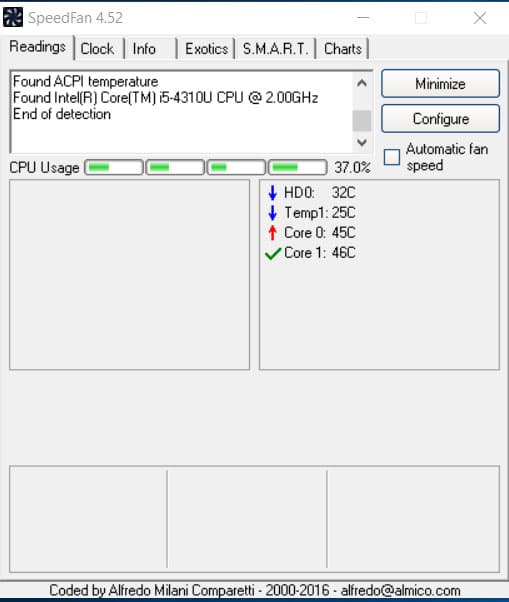
Основные характеристики SpeedFan:
- Англоязычный интерфейс, абсолютно бесплатное использование.
- Возможность наблюдения за динамикой температуры в виде построенного графика.
- Текущая температура видеокарты отображается рядом с часами Виндовс.
- Через меню приложения можно регулировать число оборотов кулера.
Open Hardware Monitor
Программа предназначена для измерения температуры всех комплектующих компьютера, оснащенных соответствующими датчиками. В отчете отображаются текущие и пиковые температурные значения. По существует только beta версия программы, но она уже может быть достаточно полезной.
Основные характеристики Open Hardware Monitor:
- Бесплатно, можно пользоваться без установки.
- Результаты сохраняются в журнале.
- Специальный виджет своевременно оповещает о повышении температуры.
AIDA64 Extreme Edition
Оперирует информацией со всех доступных датчиков. Программа не только контролирует температуру, но и диагностирует работу компьютера. Стресс-тестирование используется для проверки ноутбуков и компьютеров перед покупкой. Если синий экран не выпадет через 15 минут, значит машина исправна.
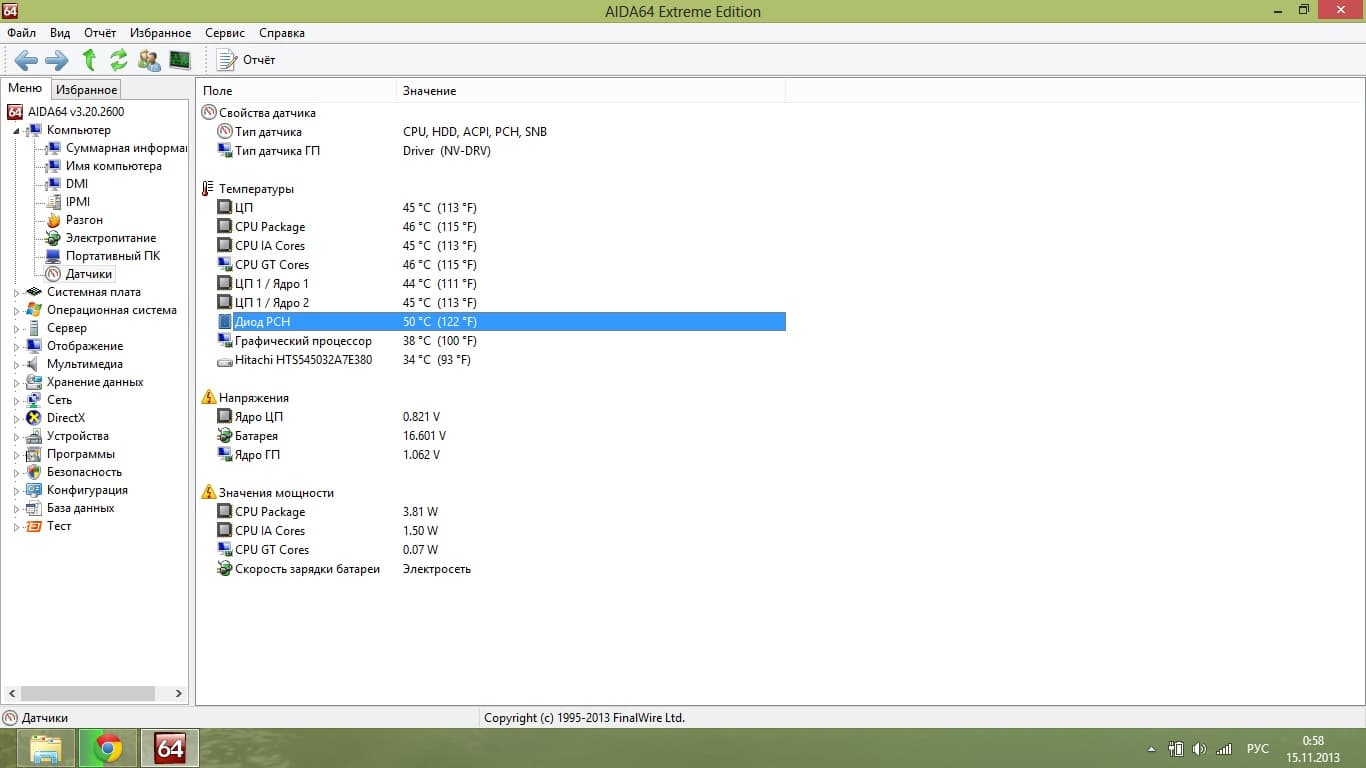
Основные характеристики AIDA64:
- Масса различной информации о состоянии видеокарты и других комплектующих.
- Отображение информации как в режиме реального времени, так и в виде графиков.
- Платная. Пробная версия программы доступна на 30 дней.
GPU-Z
Программа совместима с любыми видеокартами. Вы получите информацию в виде линейных графиков о частотах, использовании памяти, напряжении, нагреве и загрузке.
Скачиваем последнюю версию программы на их официальном сайте.
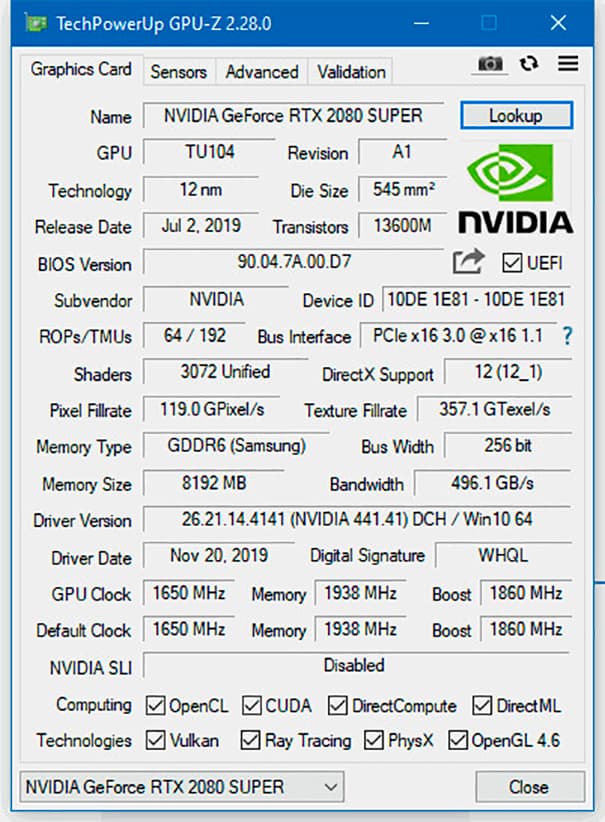
Основные характеристики GPU-Z
- Отображения полных характеристик видеокарты.
- Предназначена для работы исключительно с видеокартами.
- Минимум настроек, англоязычный интерфейс.
Программы для измерения температуры видеокарты
Во время работы с требовательными программами и играми важно измерять и следить за температурой видеокарты, чтобы избежать поломки этой дорогостоящей детали. Для этого можно использоваться специальные программы, которые помогают определить изменения температуры графического устройства на любом Windows-компьютере.
Speccy
Speccy — полезная утилита, которая помогает измерить состояние видеокарты, процессора и модулей памяти. Через программу можно посмотреть температуру видеокарты и ЦП, есть детальная информация о производителе и модели устройства. Отчет о мониторинге сохраняется в формате текста или XML.
В программе Speccy перейдите в раздел «Графические устройства», где показана вся информация о видеокарте (и интегрированной, и дискретной). Температура устройства отображается в подразделе «Температура», данный показатель отслеживается в режиме реального времени.
.png?1553098535297)
Нажмите на график рядом с температурой. Откроется дополнительный раздел, в котором будут показаны колебания показателя температуры видеокарты на отдельном графике.
.png?1553098543117)
Утилита Speccy обладает следующими преимуществами:
- сохранение отчета о мониторинге комплектующих компьютера в нескольких форматах;
- график изменений температуры видеокарты;
- информация о производителе и основных параметрах видеокарты, процессора, ОЗУ;
- возможность хранения всех настроек утилиты в отдельном INI-файле;
- отображение температуры в Цельсиях и Фаренгейтах.
Недостатки программного обеспечения Speccy:
- нет функции тестирования производительности GPU;
- нельзя настроить отображение основных параметров комплектующих компьютера;
- не отображается текущая загрузка видеокарты в реальном времени.
Программа Speccy бесплатная и переведена на русский язык.
GPU-Z
GPU-Z — программа, которая предоставляет детальную информацию о видеокарте. С помощью утилиты можно определить температуру GPU, есть инструмент для просмотра информации CUDA, температуры процессора и количество используемой системной памяти.
Перейдите в раздел «Sensors». Температура видеокарты отображается в строке «GPU Temperature», также показывается график всех изменений температуры за последнее время. Отслеживание изменений выполняется в реальном времени.

Основные преимущества утилиты GPU-Z:
- отслеживание основных показателей видеокарты в режиме онлайн;
- просмотр информации и видеочипе (одель, объем памяти);
- создание скриншотов мониторинга;
- выбор активных сенсоров, которые будут отображаться в приложении;
- установка времени для обновления информации изменений основных показателей;
- сохранение информации о мониторинге видеоустройства в отдельном лог-файле;
- просмотр информации CUDA и DirectX разных версий;
- ручное обновление параметров мониторинга видеокарты.
- нет возможности проведения стресс-теста видеоадаптера.
Приложение GPU-Z имеет интерфейс на английском языке и доступно для скачивания бесплатно.
HWiNFO
HWiNFO — специальное ПО от компании REALiX, которое помогает измерить температуру видеокарты. Полученный отчет о состоянии видеоадаптера можно сохранить в отдельном файле на ПК. В программе есть инструмент для сканирования компьютера и установки последних версий драйверов для видеокарты, процессора и памяти.
В приложении HWiNFO откройте раздел «Sensors» (функция находится на панели инструментов).
.png?1553098565137)
Найдите в списке устройств раздел «GPU». Если на компьютере установлено несколько видеокарт, то в списке отобразятся оба видеоадаптера. Температура устройства показана в строке «GPU Temperature» — текущий, максимальный, минимальный и средний показатели.
.png?1553098576469)
Основные преимущества утилиты HWiNFO:
- настройка отображения сенсоров в списке;
- сброс показателей температуры;
- сохранение отчета о мониторинге комплектующих компьютера;
- просмотр загрузки видеокарты и процессора;
- обновление BIOS.
- нельзя запустить стресс-тест видеоадаптера;
- отсутствует возможность создания скриншотов мониторинга устройств;
- нельзя построить отдельный график колебаний температуры видеокарты.
Программа HWiNFO бесплатная, но интерфейс англоязычный.
GPU Temp
GPU Temp — небольшая программа для компьютера, которая помогает отследить температуру видеокарты. С помощью утилиты можно посмотреть загрузку видеоадаптера, загрузка отображается в процентах. Также есть встроенный график, который показывает изменение температуры GPU в реальном времени.
Температура видеокарты показана в разделе «Temperatures». Утилита отслеживает этот показатель у каждого ядра устройства. В нижней части интерфейса приложения GPU Temp можно отследить колебания показателя температуры. Все данные считываются в режиме онлайн, что позволяет определить, какое приложение способствует повышению температуры видеокарты.

Преимущества утилиты GPU Temp:
- отслеживание температуры в реальном времени;
- график колебаний температуры;
- возможность сброса основных параметров мониторинга GPU;
- в приложении отображается загрузка видеокарты: ядро, память;
- функция запуска программы вместе с Windows.
- нельзя запустить тест производительности видеокарты;
- нет функции добавления новых сенсоров для мониторинга;
- отсутствует функция записи основных операций приложения в отдельный лог-файл.
Программу GPU Temp можно загрузить и установить на компьютер бесплатно, но язык интерфейса английский.
RealTemp
RealTemp — небольшой софт, который отслеживает температуру видеокарты. Через программу можно выполнить тест производительности видеоадаптера, отчет о мониторинге сохранить в лог-файле. Измерять температуру можно в Цельсиях и Фаренгейтах.
Температура видеокарты отображается в главном окне RealTemp: текущая, минимальная и максимальная. Также программа показывает точное время, в которое был зафиксирован показатель температуры.

Программа RealTemp имеет ряд преимуществ:
- тестирование производительности видеокарты;
- сброс текущих показателей измерения температуры;
- время фиксирования минимальной и максимальной температуры;
- отслеживание показателей в Цельсиях и Фаренгейтах.
Главные недостатки приложения:
- нельзя построить график изменений температуры;
- нет функции обновления BIOS.
Программу RealTemp можно загрузить бесплатно на английском языке.
Источник: www.softsalad.ru